Tắt máy là điều cơ bản mà bất cứ người dùng máy tính nào cũng biết. Tuy nhiên, không nhiều người để ý rằng các phương pháp để tắt một chiếc máy tính cũng rất đa dạng. Việc biết nhiều phương pháp tắt máy không hề thừa thãi, mà ngược lại còn rất hữu ích trong những tình huống khác nhau, đặc biệt là khi thiết bị gặp sự cố.
Dưới đây là các cách bạn có thể thực hiện để tắt PC chạy Windows 11 của mình.
Nhấn nút nguồn
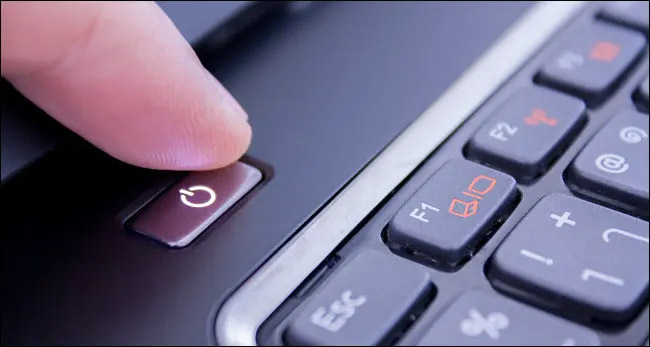
Bạn hoàn toàn có thể tắt PC bằng nút nguồn vật lý trên thiết bị của mình và cách làm này không quá gây hại như nhiều người vẫn tưởng. Trong hầu hết các trường hợp, nhấn nút nguồn một lần sẽ đặt PC ở chế độ ngủ hoặc nhấn giữ để bắt đầu quá trình tắt tự động.
Trong trường hợp PC hoàn toàn không phản hồi, bạn thường có thể buộc tắt hệ thống bằng cách nhấn giữ nút nguồn trong 5-10 giây. Tuy nhiên, điều này chỉ nên được thực hiện trong những trường hợp khẩn cấp, vì việc buộc tắt máy có thể gây rủi ro mất dữ mất dữ liệu.
Sử dụng nút nguồn trong menu Start
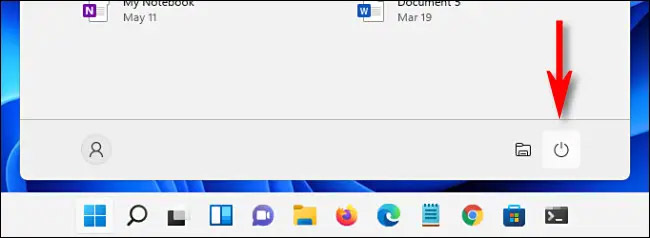
Một cách đơn giản khác để tắt PC Windows 11 là nhấp vào nút Start trên thanh tác vụ đáy màn hình. Khi menu Start mở ra, hãy nhấp vào biểu tượng nguồn ở gần cuối. Trong menu phụ xuất hiện, chọn “Shut Down”. PC của bạn sẽ bắt đầu quá trình tắt tiêu chuẩn.
Nhấp chuột phải vào nút Start
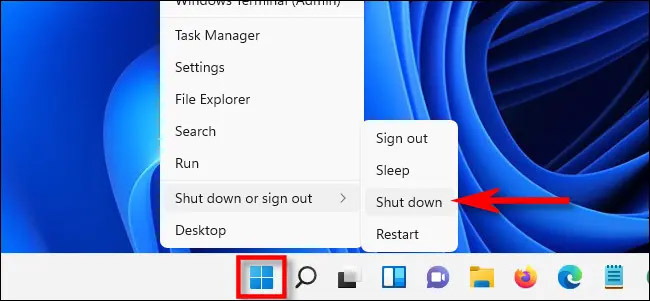
Bạn cũng có thể tắt máy từ menu “power user” xuất hiện khi bạn nhấp chuột phải vào nút Start trên thanh tác vụ. Khi menu bật lên, hãy chọn “Shut Down or Sign Out”, sau đó nhấp vào “Shut Down”.
Nhấn Alt+F4
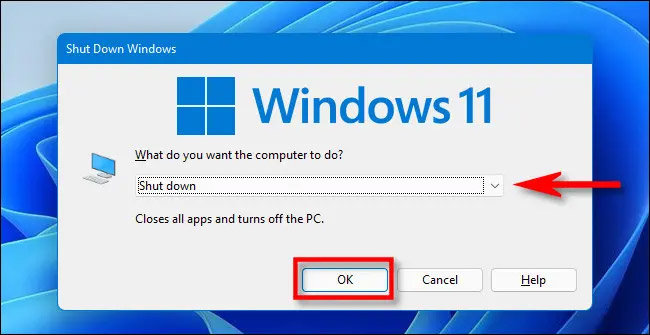
Khi bạn nhấn tổ hợp phím Alt + F4, cửa sổ “Shut Down Windows” sẽ lập tức xuất hiện trên màn hình. Chọn tắt máy trong menu thả xuống (thường được chọn sẵn theo mặc định), sau đó nhấp vào “OK” hoặc nhấn Enter. Windows sẽ tắt như bình thường.
Sử dụng lệnh
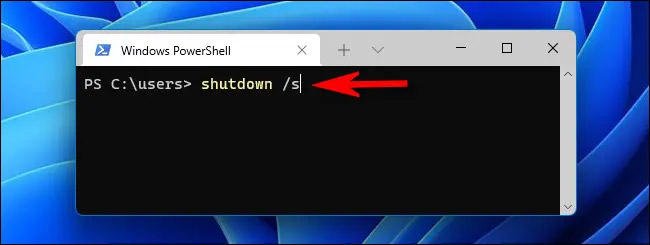
Bạn cũng có thể tắt máy thông qua PowerShell hoặc Command Prompt. Trước tiên, hãy khởi chạy Windows Terminal (tìm kiếm “terminal” trong Start) và nhập lệnh shutdown /s vào một dòng trống, sau đó nhấn Enter. Một cửa sổ bật lên sẽ xuất hiện, cảnh báo cho bạn biết rằng Windows sắp tắt và sau một phút, PC của bạn sẽ tắt hoàn toàn.
Sử dụng Ctrl + Alt + Delete hoặc màn hình đăng nhập
Bạn cũng có thể tắt PC từ màn hình Ctrl + Alt + Delete. Chỉ cần nhấn tổ hợp phím Ctrl + Alt + Delete và khi menu toàn màn hình màu đen xuất hiện, hãy nhấp vào biểu tượng nguồn ở góc dưới bên phải màn hình và chọn “Shut Down” trong danh sách tùy chọn hiện ra.
Bạn cũng có thể tắt PC theo cách tương tự từ màn hình đăng nhập (hoặc khởi chạy Task Manager), nó cũng chứa biểu tượng nguồn gần giống hệt nhau ở cùng một vị trí.
Chúc bạn thực hiện thành công!
 Công nghệ
Công nghệ  AI
AI  Windows
Windows  iPhone
iPhone  Android
Android  Học IT
Học IT  Download
Download  Tiện ích
Tiện ích  Khoa học
Khoa học  Game
Game  Làng CN
Làng CN  Ứng dụng
Ứng dụng 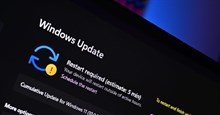
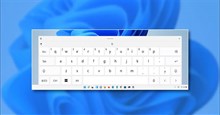







 Windows 11
Windows 11  Windows 10
Windows 10  Windows 7
Windows 7  Windows 8
Windows 8  Cấu hình Router/Switch
Cấu hình Router/Switch 









 Linux
Linux  Đồng hồ thông minh
Đồng hồ thông minh  macOS
macOS  Chụp ảnh - Quay phim
Chụp ảnh - Quay phim  Thủ thuật SEO
Thủ thuật SEO  Phần cứng
Phần cứng  Kiến thức cơ bản
Kiến thức cơ bản  Lập trình
Lập trình  Dịch vụ công trực tuyến
Dịch vụ công trực tuyến  Dịch vụ nhà mạng
Dịch vụ nhà mạng  Quiz công nghệ
Quiz công nghệ  Microsoft Word 2016
Microsoft Word 2016  Microsoft Word 2013
Microsoft Word 2013  Microsoft Word 2007
Microsoft Word 2007  Microsoft Excel 2019
Microsoft Excel 2019  Microsoft Excel 2016
Microsoft Excel 2016  Microsoft PowerPoint 2019
Microsoft PowerPoint 2019  Google Sheets
Google Sheets  Học Photoshop
Học Photoshop  Lập trình Scratch
Lập trình Scratch  Bootstrap
Bootstrap  Năng suất
Năng suất  Game - Trò chơi
Game - Trò chơi  Hệ thống
Hệ thống  Thiết kế & Đồ họa
Thiết kế & Đồ họa  Internet
Internet  Bảo mật, Antivirus
Bảo mật, Antivirus  Doanh nghiệp
Doanh nghiệp  Ảnh & Video
Ảnh & Video  Giải trí & Âm nhạc
Giải trí & Âm nhạc  Mạng xã hội
Mạng xã hội  Lập trình
Lập trình  Giáo dục - Học tập
Giáo dục - Học tập  Lối sống
Lối sống  Tài chính & Mua sắm
Tài chính & Mua sắm  AI Trí tuệ nhân tạo
AI Trí tuệ nhân tạo  ChatGPT
ChatGPT  Gemini
Gemini  Điện máy
Điện máy  Tivi
Tivi  Tủ lạnh
Tủ lạnh  Điều hòa
Điều hòa  Máy giặt
Máy giặt  Cuộc sống
Cuộc sống  TOP
TOP  Kỹ năng
Kỹ năng  Món ngon mỗi ngày
Món ngon mỗi ngày  Nuôi dạy con
Nuôi dạy con  Mẹo vặt
Mẹo vặt  Phim ảnh, Truyện
Phim ảnh, Truyện  Làm đẹp
Làm đẹp  DIY - Handmade
DIY - Handmade  Du lịch
Du lịch  Quà tặng
Quà tặng  Giải trí
Giải trí  Là gì?
Là gì?  Nhà đẹp
Nhà đẹp  Giáng sinh - Noel
Giáng sinh - Noel  Hướng dẫn
Hướng dẫn  Ô tô, Xe máy
Ô tô, Xe máy  Tấn công mạng
Tấn công mạng  Chuyện công nghệ
Chuyện công nghệ  Công nghệ mới
Công nghệ mới  Trí tuệ Thiên tài
Trí tuệ Thiên tài